1. 安全模式启动: 在启动电脑时,按下F8键(或者根据不同品牌电脑可能是其他键,如F2、Del等),进入高级启动选项。 选择“安全模式”启动。如果电脑能够以安全模式启动,则可以尝试恢复系统或检查更新。
2. 系统还原: 在安全模式下,进入“控制面板” > “系统和安全” > “系统” > “系统保护”。 选择一个还原点,尝试将系统还原到之前正常工作的状态。
3. 启动修复: 使用Windows安装盘或USB启动盘启动电脑。 选择“修复计算机” > “高级选项” > “启动修复”。系统会自动检测并尝试修复启动问题。
4. 检查硬件: 确保所有硬件设备(如内存、硬盘等)连接正确且无故障。 检查硬盘是否有坏道,可以使用工具如“CrystalDiskInfo”进行检测。
5. 更新驱动程序: 确保所有硬件设备的驱动程序都是最新版本。 可以访问设备制造商的官方网站下载最新驱动程序。
6. 重新安装操作系统: 如果以上方法都无效,可能需要重新安装Windows操作系统。 在重新安装前,请确保备份重要数据,以防数据丢失。
7. 寻求专业帮助: 如果以上方法都无法解决问题,建议联系专业的电脑维修人员或技术支持。
请注意,操作过程中可能会涉及到数据丢失的风险,因此在执行任何重大操作前,请确保备份重要数据。
电脑开机出现Windows错误恢复怎么办?全面解析及解决方法
在日常生活中,电脑作为我们工作和学习的重要工具,偶尔会遇到一些故障。其中,电脑开机时出现Windows错误恢复提示是许多用户都会遇到的问题。本文将全面解析电脑开机出现Windows错误恢复的原因及解决方法,帮助您轻松应对这一故障。
一、电脑开机出现Windows错误恢复的原因
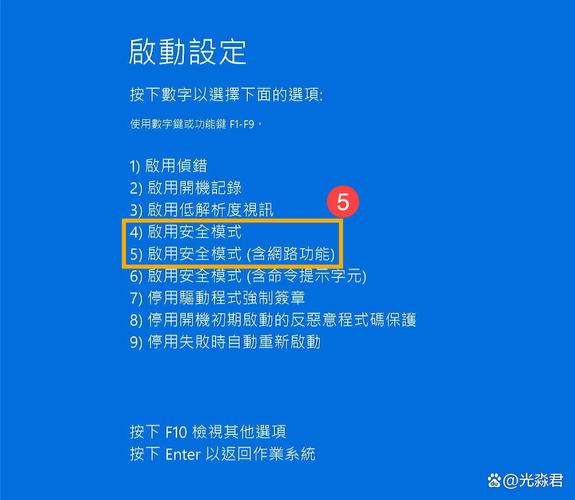
非正常关机导致系统文件损坏
硬件故障,如内存、硬盘等
软件冲突,如驱动程序、系统补丁等
病毒感染
二、解决电脑开机出现Windows错误恢复的方法

针对不同的原因,我们可以采取以下方法解决电脑开机出现Windows错误恢复的问题:
1. 非正常关机导致系统文件损坏
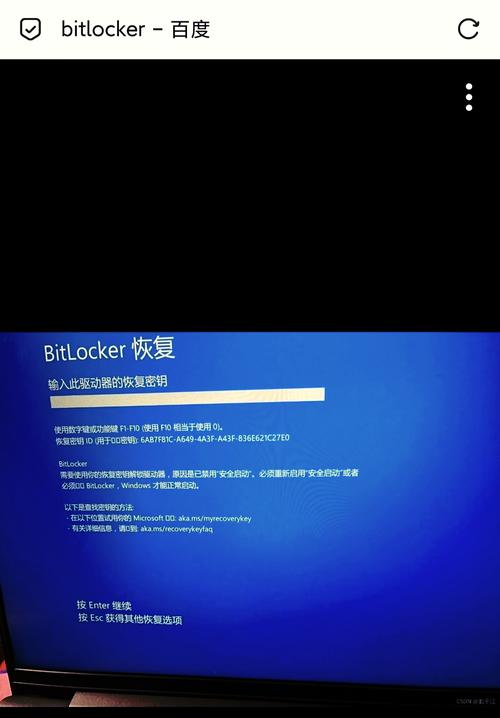
解决方法:
在错误恢复页面选择“自动启动修复(推荐)”,让系统自动修复文件。
如果自动修复后问题仍然存在,请执行系统恢复,将电脑恢复到初始配置。
2. 硬件故障
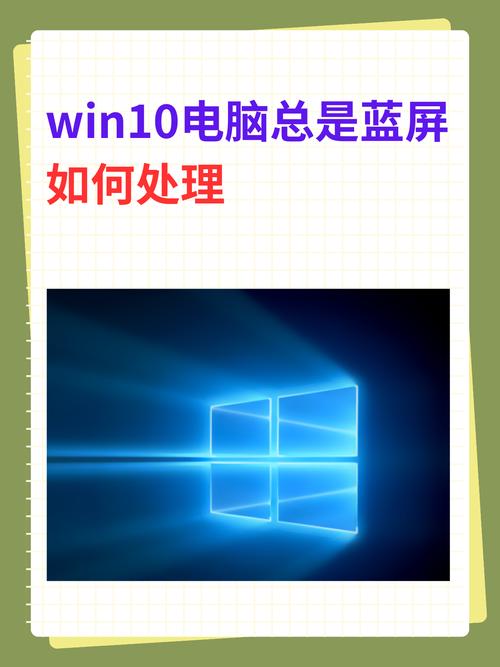
解决方法:
检查内存、硬盘等硬件设备是否正常工作。
尝试更换内存条、硬盘等硬件设备。
3. 软件冲突
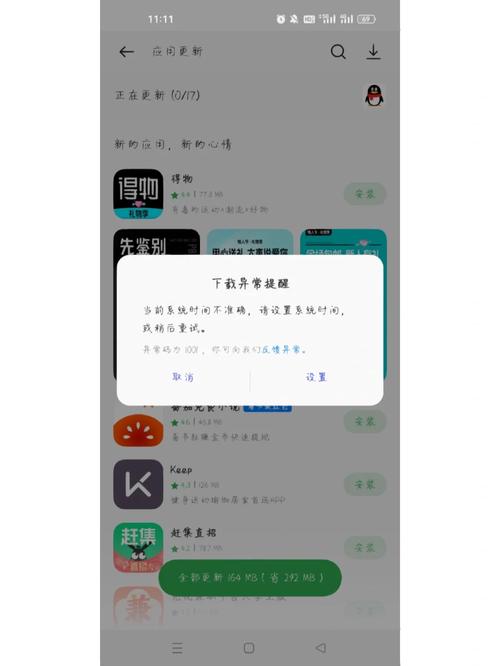
解决方法:
卸载最近安装的软件或驱动程序。
更新系统补丁和驱动程序。
4. 病毒感染

解决方法:
使用杀毒软件对电脑进行全面扫描,清除病毒。
修复被病毒感染的系统文件。
三、其他解决方法
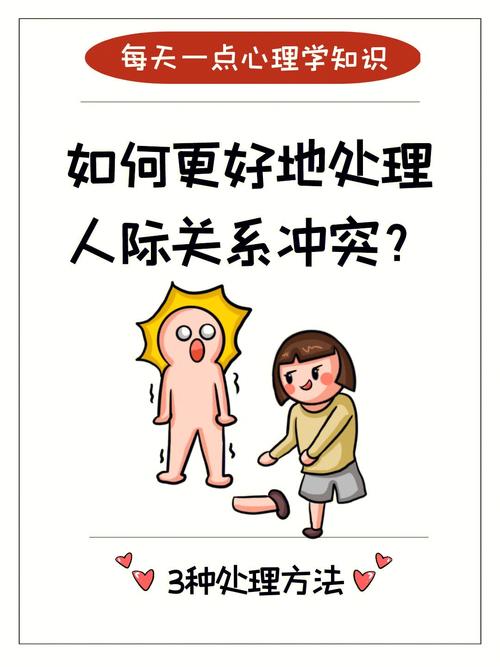
在Windows启动时按F8键,进入安全模式,尝试修复系统。
使用系统还原功能,将系统还原到出错之前的时间。
重装操作系统。
电脑开机出现Windows错误恢复提示是一个常见问题,但只要我们了解其原因并采取相应的解决方法,就可以轻松应对。希望本文能帮助到您,让您在遇到此类问题时能够迅速解决。









